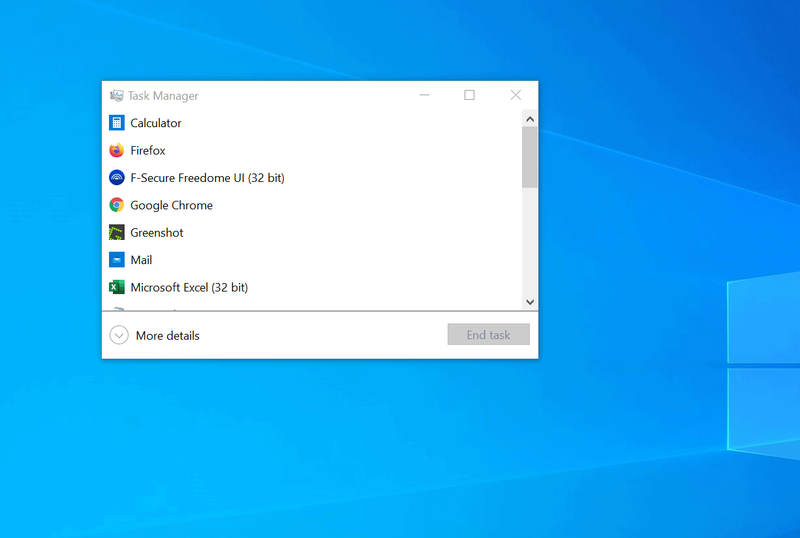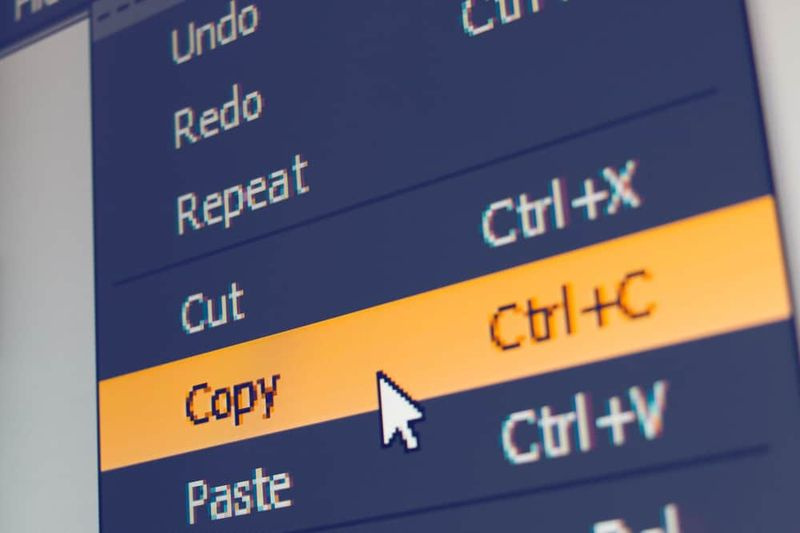Kako namestiti Terrarium TV na Kodi - Uporabniški priročnik
TV s terarijem je priljubljena aplikacija za Android TV in druge platforme, ki vam omogoča ogled vseh TV-oddaj, ki bi si jih želeli. Kot naprimer Netflix , vam pokaže na tone novih in priljubljenih oddaj in vam omogoča brskanje po kategorijah, da najdete oddajo, ki jo želite gledati. Toda za razliko od Netflixa je vse na voljo brezplačno. Nekateri radi uporabljajo TV Terrarium kot alternativo Kodiju. Toda drugi želijo še naprej uporabljati Kodi, vendar imajo uporabniško izkušnjo Terrarium TV. To je na voljo pri Terrarium TV Kodi Build. To je zasnova, zaradi katere bo vaš sistem Kodi izgledal in deloval kot Terrarium TV. V tem članku bomo govorili o tem, kako namestiti Terrarium TV na Kodi - Uporabniški priročnik. Začnimo!
Če v svojo napravo ne morete namestiti programa Terrarium TV ali če želite ohraniti prilagodljivost Kodi. Nato lahko preizkusite to različico in preverite, ali uživate v izkušnjah s televizorjem Terrarium. Spodaj bomo razložili, kako namestiti Terrarium TV Build za Kodi, nato pa vam pokazali, kako z njim najti in gledati svoje najljubše TV oddaje in še več.
Uporabniki, ki gradijo, potrebujejo VPN
Tik preden pridemo do podrobnosti namestitve gradnje, moramo omeniti vprašanje varnosti. Terrarium TV Build in druge takšne gradnje so vnaprej konfigurirane s kopico dodatkov. To vam omogoča brezplačen ogled avtorsko zaščitene vsebine, kot so filmi in TV oddaje. To je lahko v nasprotju z zakonodajo o avtorskih pravicah v vaši državi in če vas ulovijo z gradnjo za pretakanje avtorsko zaščitene vsebine, boste morda deležni pravnih posledic, kot je globa, izstrelitev omrežja vašega ponudnika internetnih storitev ali celo pregon zaradi kršitve avtorskih pravic.
Da se vam to ne bi zgodilo, je zelo pomembno, da dobite VPN, če boste uporabljali gradnje Kodi. VPN deluje tako, da na isto napravo, v kateri je nameščen Kodi, namesti programsko opremo, ki šifrira vse podatke, ki jih pošljete prek interneta. To šifriranje pomeni, da nihče ne more videti, katera spletna mesta obiskujete ali ste pretakali ali prenašali vsebino. Tudi vaš ponudnik internetnih storitev ne bo mogel videti, kaj ste počeli v spletu. To vas varuje pred morebitnimi pravnimi težavami, ko uporabljate gradnjo Kodi, kot je Terrarium TV Build.
Več
Ko gre za uporabnike Kodi, VPN, ki ga priporočamo, je IPVanish . Ta storitev ponuja super hitre povezave, ki so kot nalašč za pretakanje videa visoke ločljivosti, zato vam ne bo treba trpeti z motečim medpomnjenjem. Ponujena varnost je odlična, z uporabo 256-bitnega šifriranja in s politiko ne-beleženja, da ste tako varni kot anonimni. Izbirate lahko med različnimi strežniki, z mrežo več kot 1000 strežnikov v več kot 60 različnih državah, tako da boste vedno našli strežnik, ki ni nikoli vi, in programska oprema je na voljo za Windows, Mac OS, Android, Linux , iOS in Windows Phone.
prenesi mtk droid orodja -
Kaj je Terrarium TV Build za Kodi?
Zgradba za Kodi je vnaprej konfiguriran sveženj nastavitev, dodatkov in preoblek. Običajno ima zgradba lastno edinstveno preobleko, ki ji daje značilen videz in ima nastavitve, prilagojene tako, da najbolje ustrezajo potrebam zgradbe. Največja razlika, ki jo boste videli po namestitvi nove gradnje - razen novega videza in videza Kodija - so vsi dodatni dodatki, ki so priloženi. Ideja je, da namesto da bi morali namestiti več različnih dodatkov, da dobite vse funkcije, ki jih želite, lahko preprosto namestite eno zgradbo in vse, kar potrebujete, je že pripravljeno za uporabo.
V primeru Terrarium TV Build je cilj vaš sistem Kodi spremeniti v TV sprejemnik, pripravljen za gledanje, z vsemi funkcijami, ki jih uživate v programu Terrarium TV, ki je zdaj vključen v Kodi. Kot že ugibate iz imena, je poudarek na gledanju televizijskih oddaj, čeprav je v gradnjo vključenih tudi veliko načinov za gledanje filmov. Terrarium TV Build vsebuje veliko oddaj, ki so na voljo na naslovnem zaslonu, vključno z nedavno dodanimi in priljubljenimi oddajami. Če si želite ogledati veliko novih oddaj in ste navdušen uporabnik storitev Netflix, Hulu ali drugih storitev pretakanja televizijskih programov, boste verjetno uživali v Terrarium TV Build.
Pomembno je omeniti, da zgradba dejansko ne namesti ali gosti nobenih datotek TV oddaj, ki so na voljo za ogled. Ponuja le privlačen vmesnik s povezavami za ogled oddaj na drugih spletnih mestih.
Več
Pomembno si je zapomniti, da bo namestitev nove gradnje na vaš sistem Kodi v celoti izbrisala vaše trenutne nastavitve in namestila povsem nove dodatke, preobleke in nastavitve. Če želite preizkusiti Terrarium TV Build, vendar niste prepričani, ali ga želite obdržati, je pomembno, da pred namestitvijo gradnje naredite varnostno kopijo. Če želite na ta način preklopiti nazaj z Terrarium TV Build, se lahko vrnete na stare nastavitve Kodi.
sproščeni bob ni uspel namestiti odvisnosti
Kako namestiti Terrarium TV Build za Kodi
Namestitev Terrarium TV Build za Kodi je nekoliko bolj vključena kot le namestitev dodatka. Vendar je postopek zelo podoben. Najprej morate v svojem sistemu Kodi omogočiti neznane vire. Nato v sistem kot običajno dodate vir, nato pa z njim namestite nov dodatek. Nato lahko s tem dodatkom namestite svojo gradnjo. Celoten postopek mora vključevati kar nekaj korakov, ki bi morali trajati le približno deset minut, zato ne skrbite. Samo sledite tem korakom, da dobite Terrarium TV Build za vaš sistem Kodi.
Koraki
- Začnite na vašem Naredite domači zaslon
- Pojdi do Nastavitve s klikom na ikono, ki je videti kot zobnik
- Zdaj pa pojdi na Sistemske nastavitve
- Pojdi do Dodatki v levem meniju
- Poiščite potrditveno polje z napisom Neznani viri na plošči na desni in jo preverite
- Videli boste pojavno okno z zahtevo za potrditev. Kliknite Da
- Zdaj se vrnite na Stran z nastavitvami
- Pojdi na Upravitelj datotek
- Dvojni klik Dodaj vir na levi
- Kliknite, kjer piše in vnesite naslednji URL: http://jesusboxrepo.xyz/repo/
- Prepričajte se, da ste v URL vključili http: //, sicer ne bo delovalo
- V polju na dnu navedite ime vira. Temu bomo rekli jesusbox
- Zdaj kliknite v redu če želite dodati vir v svoj sistem
- Ko je vir dodan, se vrnite na svoj domači zaslon
- Izberite Dodatki v meniju na levi
Potem
- Pojdi do Namestitev dodatka s klikom na ikono, ki je videti kot odprto polje
- Pojdi do Namestite iz zip datoteke
- Pojdi na Jezus fant , nato kliknite plugin.program.flixbornshowizard.zip
- Počakaj za minuto, medtem ko se datoteka zip namesti. Ko to storite, boste v zgornjem desnem kotu zaslona videli obvestilo
- Zdaj se spet vrnite na svoj domači zaslon
- Izberite Dodatki v meniju na levi
- Zdaj izberite Programski dodatki v novem meniju na levi
- Poišči Čarovnik Flixbornsho ikono in jo kliknite
- Videli boste seznam možnosti. Pojdi do TV s terarijem
- Videli boste obvestilo, da se gradnja prenaša. Počakaj za prenos (to lahko traja kar nekaj časa)
- Ko je prenos končan, se prikaže pojavno okno, ki ga morate znova zagnati. Kliknite na v redu zapreti Kodi
- Zdaj spet odprite Kodi. Ko se bo znova zagnal, boste videli, da ste v gradnji Terrarium TV. Dajte trenutek, da posodobite dodatke, in pripravljeni ste za uporabo sistema Terrarium TV Kodi
Kako uporabljati Terrarium TV Build za Kodi | namestite televizijo terarij na Kodi
Ko prvič odprete Terrarium TB Build. Opazili boste, da se na domačem zaslonu veliko dogaja. Glavni del zaslona na desni prikazuje izbor oddaj, ki so trenutno na voljo za ogled in so nove ali priljubljene, iz fantazijskih oddaj, kot je Igra prestolov ali The Walking Dead do sci-fi všeč Slepa pega in Gospod. Robot za zgodovinske drame Peaky Blinders ali Vikingi. Če si želite ogledati katero koli oddajo, preprosto kliknite sličico in izberite sezono oddaje. Nato boste videli seznam epizod in lahko izberete katero koli epizodo, da začnete gledati tok.
Na vrhu zaslona so ikone za iskanje (izgleda kot povečevalno steklo), priljubljene (izgleda kot zvezda) in filtriranje (izgleda kot tri vodoravne črte). V zgornjem desnem kotu boste videli posodobljene informacije, na primer, ko so vaše televizijske oddaje skenirane, da jih lahko primerjate s podatki iz TVDB. Tako vam Kodi zna pokazati povzetek, naslov in sličico za vsako epizodo.
Nadalje
Na levi strani zaslona je meni. Ko pritisnete levo, bo meni zdrsnil z leve strani. Zmedeno je, da sta včasih na levi dve ravni menija. Torej boste morda morali dvakrat pritisniti levi gumb, da poiščete želeno možnost. Ker je gradnja osredotočena na televizijske oddaje. Prvi element v meniju so TV-oddaje in če znova pritisnete levo. V levem meniju najdete možnosti za razvrščanje razpoložljivih oddaj. Všeč mi je V trendu, nove oddaje, premiere, predvajanje danes, najbolj priljubljeno, najbolje ocenjeno. A nd seznamov oddaj, ki jih lahko uvozite iz Netflixa ali Amazona. Za brskanje so na voljo tudi zvrsti oddaj Anime ali Akcija .
Drugi meniji so na voljo na glavnem zaslonu, na primer Filmi za brskanje in gledanje filmov oz Iskanje za globalno iskanje celotne vaše vsebine. Obstaja tudi možnost za Trakt ki vam omogoča integracijo gradnje z vašim računom Trakt. Trakt je storitev, ki beleži, katere epizode ste si ogledali, katere oddaje in vam omogoča, da ocenite svoje najljubše epizode in oddaje. Zaradi tega je Trakt odličen način za pridobivanje priporočil. Kot lahko najdete priporočila ljudi, ki imajo radi podobne oddaje in epizode.
Zaključek
V redu, to so bili vsi ljudje! Upam, da vam je ta članek o namestitvi terariju všeč na članku Kodi in vam je v pomoč. Pošljite nam svoje povratne informacije o tem. Tudi če imate dodatna vprašanja v zvezi s tem člankom. Nato nam to sporočite v spodnjem oddelku za komentarje. V kratkem se vam bomo oglasili.
Imej lep dan!
Glej tudi: Kako popraviti, da slušalke ne delujejo v sistemu Windows 10